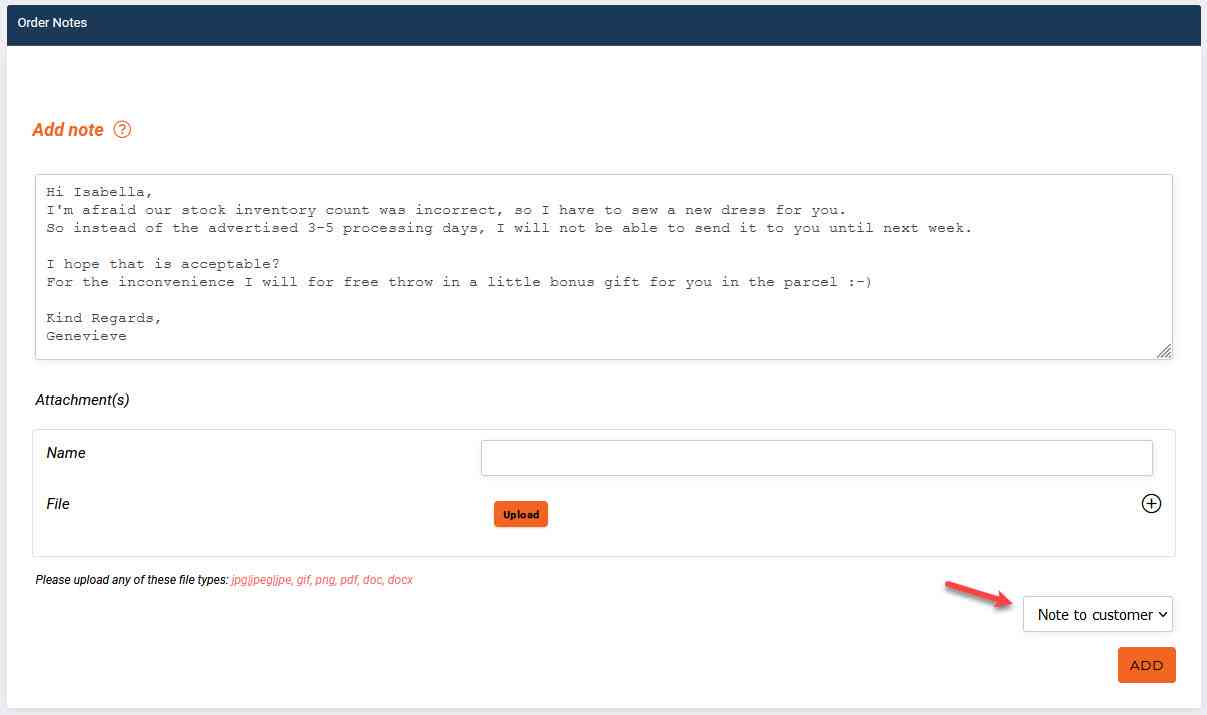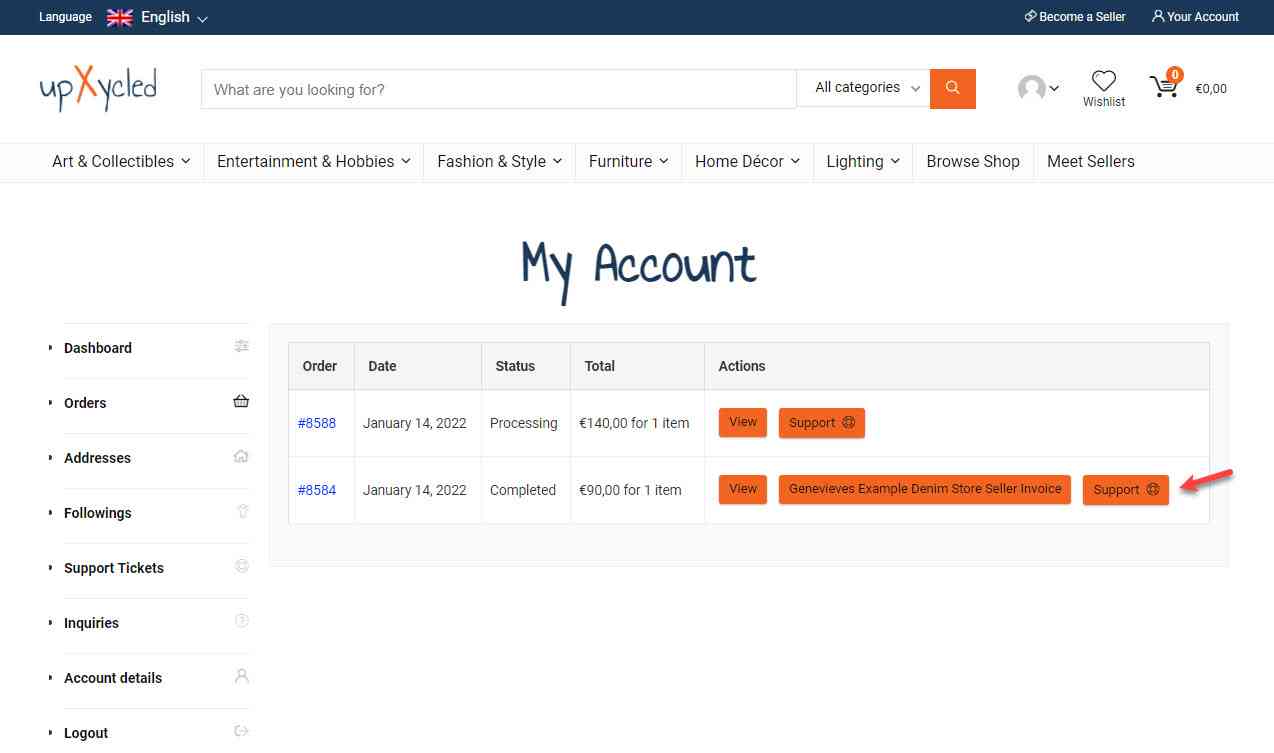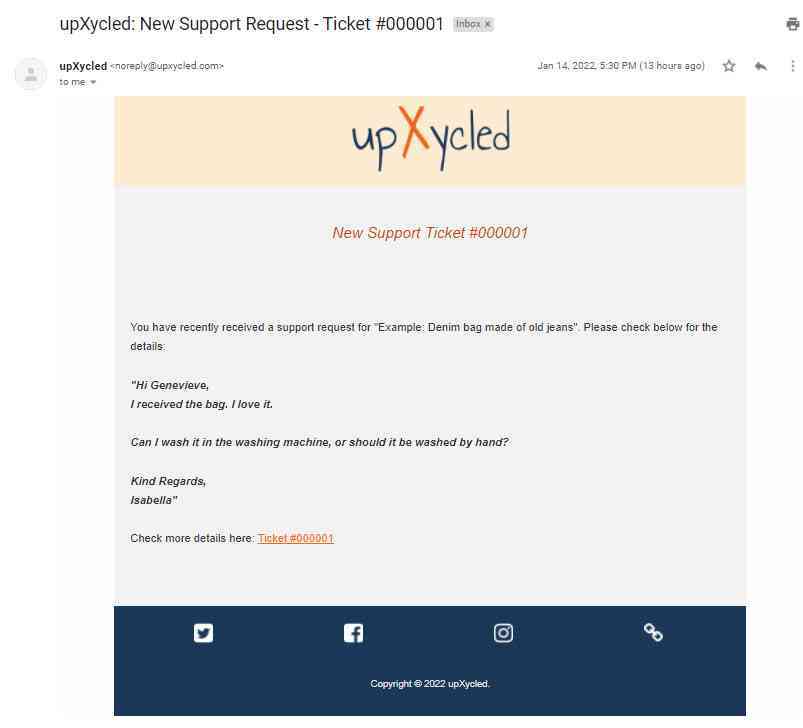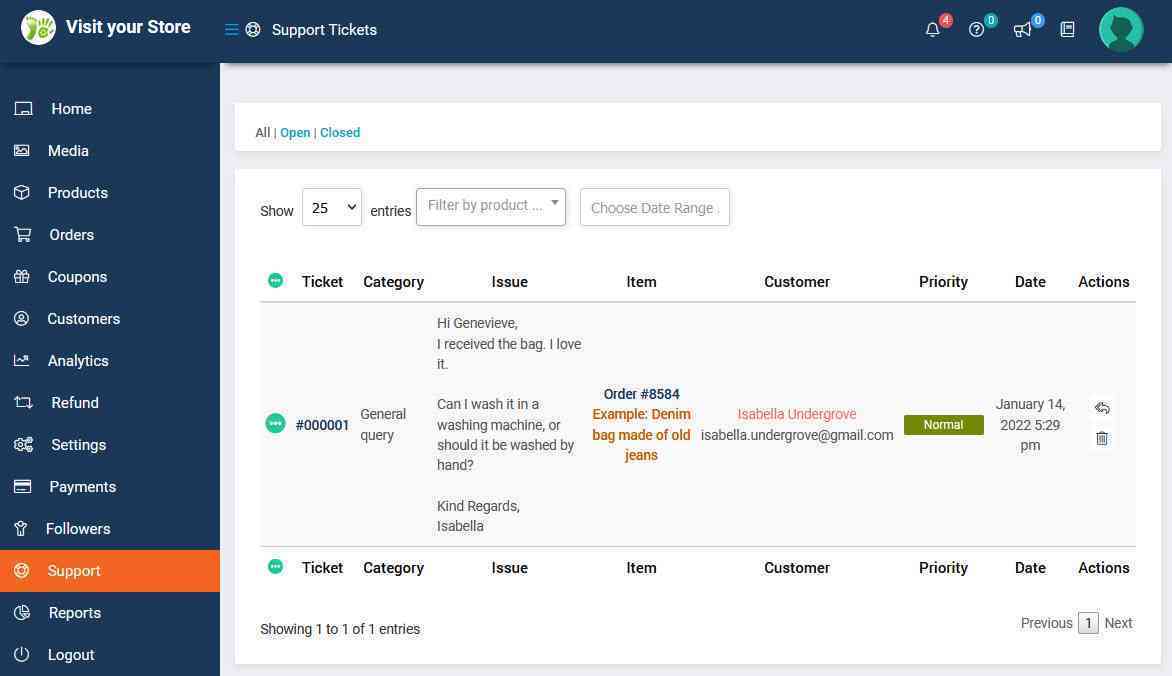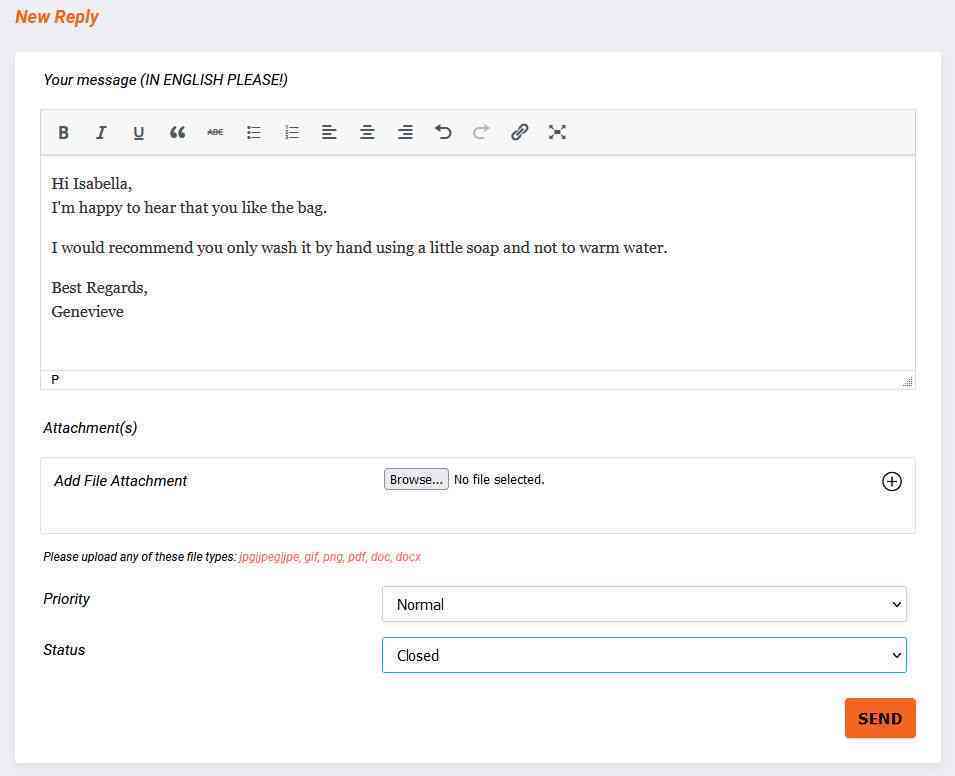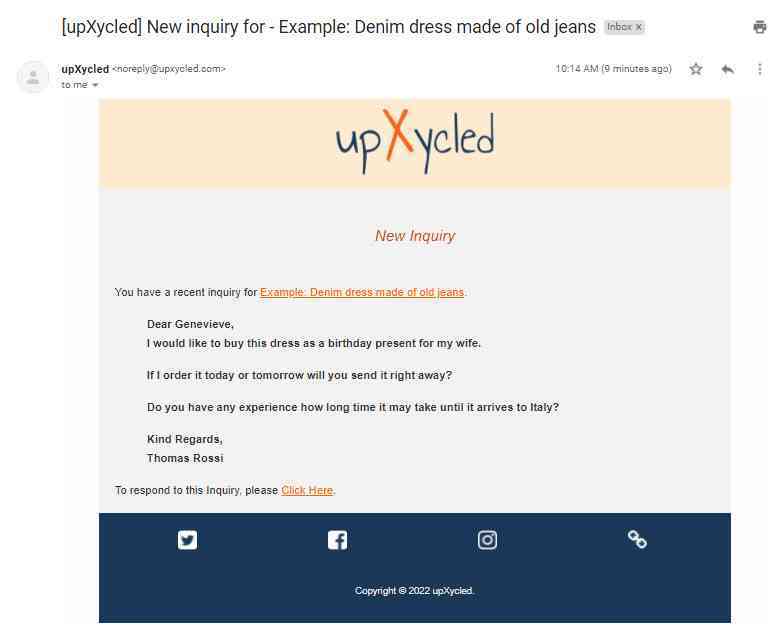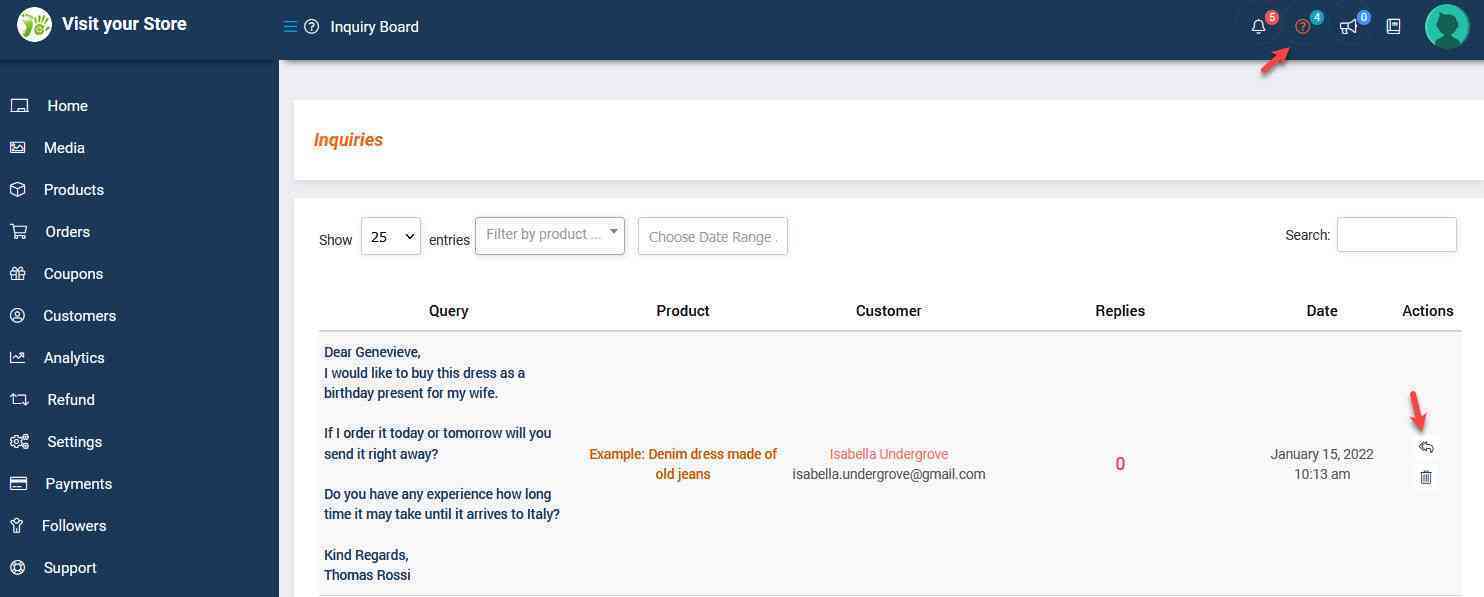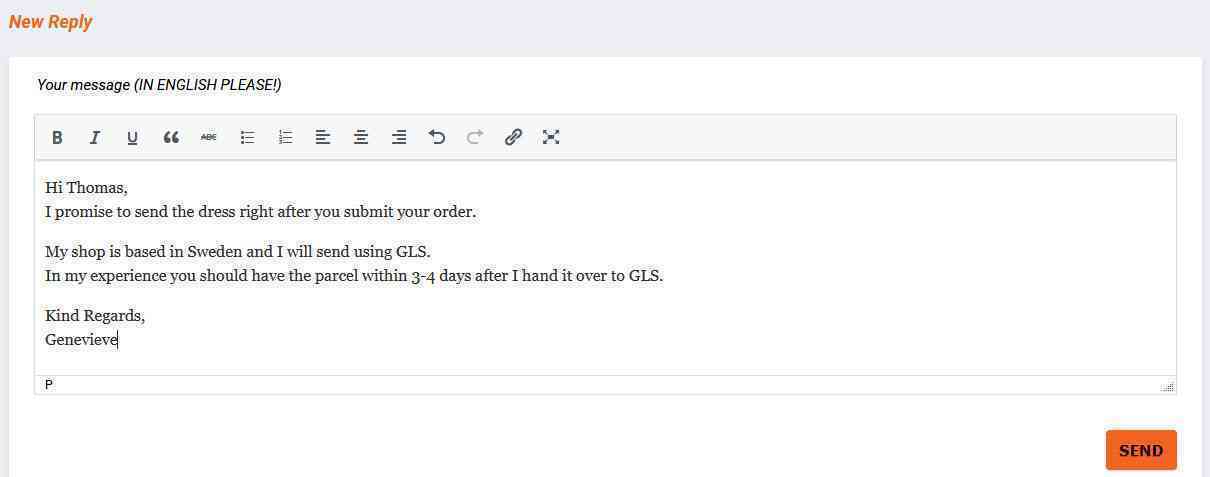Idioma
Moneda
Comunicación con los clientes
- upXycled Administrator
- hace 3 años
Este artículo se ha traducido automáticamente de nuestro idioma inglés estándar al español.
Si tiene alguna duda sobre el significado, le sugerimos que cambie a la versión en inglés.
Índice de contenidos
Cuando un cliente ha realizado un pedido con usted, la dirección de correo electrónico del cliente es visible para usted. Sin embargo, en lugar de ponerse en contacto con el cliente directamente por correo electrónico, debería utilizar los métodos de comunicación que se mencionan a continuación.
En caso de que, por alguna razón, tenga que ponerse en contacto con el cliente directamente por correo electrónico, asegúrese de añadir la dirección de correo electrónico [email protected] en cc.
IMPORTANTE: No está permitido dirigirse a los clientes con fines publicitarios. A menos que se ponga en contacto con un cliente en relación con un pedido abierto o reciente, se considera spam, lo que puede hacer que demos de baja su tienda.
Contactar con el cliente para un pedido abierto/reciente
Si necesita ponerse en contacto con un cliente para obtener información o hacer preguntas relacionadas con un pedido abierto/reciente, puede hacerlo abriendo el pedido en el menú ‘Orders’ [Pedidos] y desplazándose hacia abajo hasta la sección denominada ‘Order Notes’ [Notas del pedido].
Asegúrese de actualizar el cuadro desplegable a «Note to customer» [Nota para el cliente] antes de hacer clic en el botón ‘Add’ [Añadir].
Responder a los tickets de soporte
Si su cliente, al enviar el pedido, ha creado una cuenta, o se ha conectado utilizando una cuenta creada anteriormente, el cliente puede crear un ‘Support Ticket’ [Ticket de Soporte] en la configuración de su cuenta, utilizando el botón ‘Support’ [Soporte] junto al pedido.
Cuando un cliente crea un ticket de soporte, usted recibirá un correo electrónico sobre el ticket añadido con un enlace directo al mismo.
También puede acceder a los tickets de soporte en el Store Manager Dashboard, en el menú ‘Support’ [Soporte].
Para responder, abra los detalles del Ticket de Soporte y desplácese hacia abajo a la sección ‘New Reply’ [Nueva Respuesta].
A menos que espere otra respuesta del cliente a su respuesta, actualice el estado a «Closed» [Cerrado] (el cliente puede reabrir el ticket incluso si usted lo cierra).
Responder a las consultas sobre el producto o la tienda
Al ver sus productos, los clientes pueden preguntarle sobre un producto utilizando el botón ‘Ask Seller about Product’ [Preguntar al vendedor el producto].
Del mismo modo, al visitar la página de su tienda, los clientes pueden hacerle preguntas mediante el botón ‘Contact Seller’ [Contactar con el vendedor].
Recibirá un correo electrónico sobre la consulta añadida con un enlace directo a la consulta.
También puede navegar por el ‘Inquiry Board’ [Tablero de Consultas] en el Store Manager Dashboard para responder a nuevas consultas.
Para responder, abra los detalles de la consulta y desplácese hasta la sección ‘New Reply’ [Nueva respuesta].